ה Apple Watch נוח בדיוק כמו בן לוויה שלו אייפון כשזה מגיע לעדכן אותך בנושא התראות. שני המכשירים מסונכרנים אוטומטית כך שההתראות המופיעות בטלפון שלך זהות לאלו שעל פרק כף היד שלך. אפל אפילו דואגת שלא תקבל מספר כפול של התראות משני המכשירים - מכיוון שזה עלול להוציא אותך מדעתך. במקום זאת, הודעות מופיעות רק במכשיר שבו אתה משתמש כעת. נקודה אדומה זעירה בחלק העליון של פני השעון מציינת נוכחות של התראות שלא נקראו ב-Apple Watch שלך, למעט כאשר 'נא לא להפריע' מופעל, ובמקרה זה יופיע במקום זאת סמל של סהר הירח.
תוכן
- הגדר הודעות Apple Watch באייפון שלך
- הגדר התראות iPhone ב-Apple Watch שלך
- השבת את מחוון ההתראות של Apple Watch
- שליטה בסיכומי התראות של Apple Watch
- השתמש ב-Siri כדי להכריז על הודעות מה-Apple Watch שלך
סרטונים מומלצים
קַל
5 דקות
Apple Watch 4 ואילך
אייפון 8 ואילך
iOS 16
WatchOS 9
קבלת הודעות על הודעות טקסט, מיילים ותזכורות לפגישה מהשעון שלך היא שימושית, אבל אולי אתה רק רוצה שההודעות החשובות ביותר יגיעו בכל זמן נתון. אנו מראים לך כיצד לשלוט בהתראות בשעון שלך, כך שיהיה לך את המידע העדכני ביותר על אירועים והתראות חשובים, אך אינך מוצף בפרטים לא דחופים. אם 'נא לא להפריע' מופעל או שהשעון שלך נעול, ההודעות יעברו ישירות לאייפון שלך. בעוד המדריך הזה מתמקד ב
iOS 16 ו WatchOS 9, שלבים רבים דומים לגרסאות קודמות של מערכת ההפעלה.הגדר הודעות Apple Watch באייפון שלך
האייפון מציע מגוון אפשרויות המאפשרות לך להתאים אישית איך, מתי ומאילו אפליקציות אתה מקבל התראות. עבור רוב האפליקציות, אתה יכול להפעיל או להשבית התראות, לאפשר לאפליקציה לשלוח התראות ישירות למרכז ההתראות, לציין כיצד ההתראות מקובצות יחד, מקבצות התראות לפי אפליקציות ספציפיות, או מאפשרות למכשירים שלך ליצור קבוצות התראות באופן אוטומטי. אנו משתמשים באפליקציית Mail עבור דוגמה זו, אם כי האפשרויות הזמינות משתנות מאוד בהתאם לאפליקציה. הנה איך להתחיל.
שלב 1: הפעל את אפליקציית Apple Watch של האייפון שלך.
שלב 2: בֶּרֶז השעון שלי > התראות.
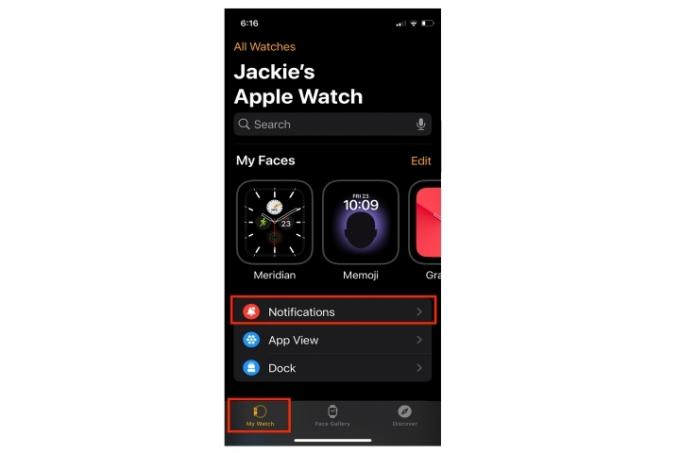
קָשׁוּר
- 46% הנחה על רצועת Apple Watch ה-Milanese Loop המדהימה של אפל
- Apple iPad פשוט קרס בחזרה למחיר הזול ביותר אי פעם
- כיצד להוריד את הבטא של watchOS 10 ב-Apple Watch שלך
שלב 3: בחר את האפליקציות שמהן ברצונך לקבל הודעות - במקרה זה, דואר. בחר שיקוף את האייפון שלי, שמשתמש באותן הגדרות הודעות אפליקציה גם בטלפון וגם בשעון.
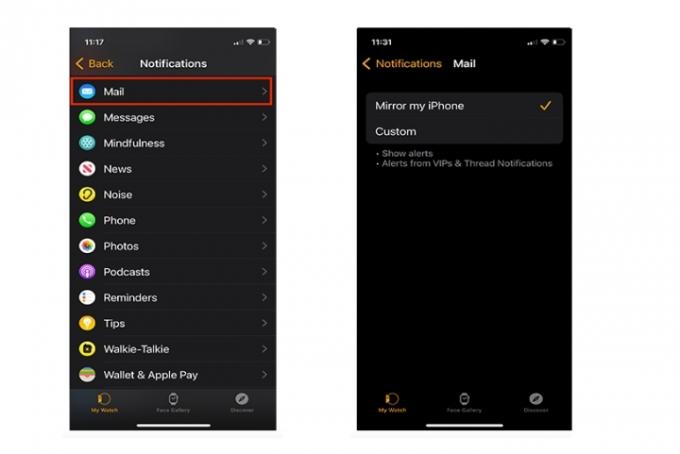
שלב 4: אתה יכול לבחור המותאם אישית לאפשרויות הודעות נוספות, כמו שליחתן אוטומטית למרכז ההודעות או כיבוין לחלוטין. אתה יכול גם לבחור התראת שמע או רטט שקט.
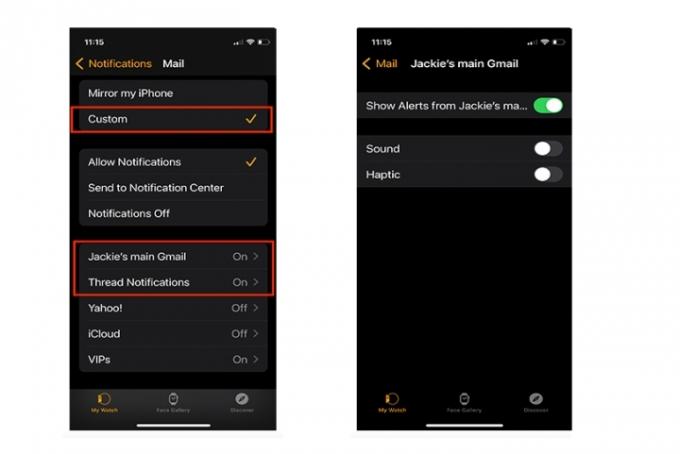
הגדר התראות iPhone ב-Apple Watch שלך
אתה יכול לנהל הודעות ישירות ב-Apple Watch שלך. ייתכן שתראה מגוון אפשרויות, כולל לְהַשְׁתִיק, הוסף לסיכום, כבה רגיש לזמן, לכבות, ו אפשר הודעות. לא תראה כל בחירה בכל מופע מכיוון שהפקודות מתייחסות להגדרות הקיימות שלך. הנה איך לשלוט בהתראות על אפליקציית Apple Watch.
שלב 1: משוך מטה את פני Apple Watch כדי לגשת להודעה שלך.
שלב 2: החלק שמאלה והקש על שלוש נקודות (עוד) לַחְצָן.

שלב 3: מגוון אפשרויות עשויות להיות זמינות בהתאם לאופן שבו אתה מגדיר התראות באייפון שלך. במקרה זה, אנו רואים רק השתקה למשך שעה ו לכבות.

השבת את מחוון ההתראות של Apple Watch
הנקודה האדומה בחלק העליון של פני Apple Watch שלך מתריעה על התראות חדשות או שלא נראו. אתה יכול לשלוט אם הנקודה הזו גלויה או לא. זה מופעל כברירת מחדל, אז הנה איך לכבות אותו.
שלב 1: לְהַשִׁיק הגדרות ממסך הבית של השעון שלך.
שלב 2: הקש התראות.
שלב 3: הקש על מחוון התראות הפעלה/כיבוי כדי לכבות אותו.

שליטה בסיכומי התראות של Apple Watch
אם הגדרתם התראות, תקבלו סיכומים קצרים במסך השעון הנעול או הלא נעול. זה בגלל הצג תמיד מבטים קצרים מופעל כברירת מחדל. מבט קצר הוא מסך שעון המאפשר להציג רק את שם האפליקציה, סמל האפליקציה וכותרת ההתראה. הנה איך לכבות אותו.
שלב 1: לְהַשִׁיק הגדרות ממסך הבית של השעון שלך.
שלב 2: הקש התראות.

שלב 3: הקש על הצג סיכום כאשר הוא נעול הפעלה/כיבוי כדי לכבות אותו.
שלב 4: כדי לראות את ההודעה המלאה ולא את הסיכום, הפעל את הקש כדי להציג הודעה מלאה החלף.

השתמש ב-Siri כדי להכריז על הודעות מה-Apple Watch שלך
אולי לעולם לא תרצה לפספס התראה שהגדרת. אם יש לך זוג מדור שני או חדש יותר AirPods או ביטים מסוימים
שלב 1: הפעל את אפליקציית ההגדרות.
שלב 2: הקש התראות.

שלב 3: גלול מטה והקש הכריז על הודעות.
שלב 4: החלף על הכריז על הודעות החלף.
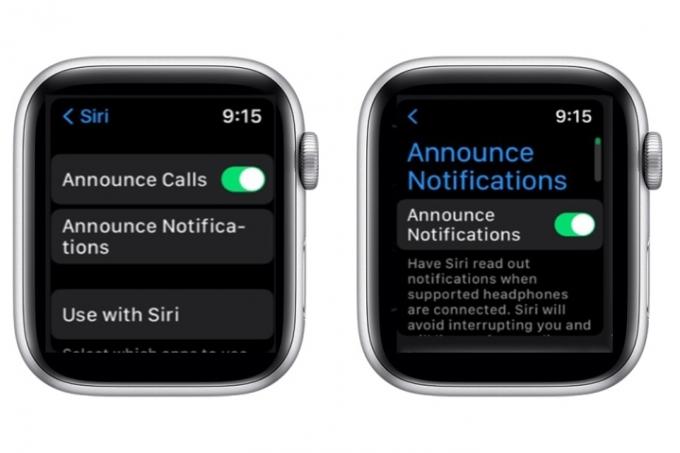
המלצות עורכים
- כיצד להטעין במהירות את האייפון שלך
- זה לא ממש מחיר הפריים דיי שלו, אבל Apple Watch Series 8 הוא 70 דולר הנחה
- עסקה זו מעניקה לך Apple Watch בפחות מ-150 דולר - ללא תנאים
- Apple Watch Ultra הוא השעון החכם המושלם לנשים - ברצינות
- כיצד להיפטר מזהה אפל של מישהו אחר באייפון שלך
שדרג את אורח החיים שלךמגמות דיגיטליות עוזרות לקוראים לעקוב אחר עולם הטכנולוגיה המהיר עם כל החדשות האחרונות, ביקורות מהנות על מוצרים, מאמרי מערכת מעוררי תובנות והצצות מיוחדות במינן.




